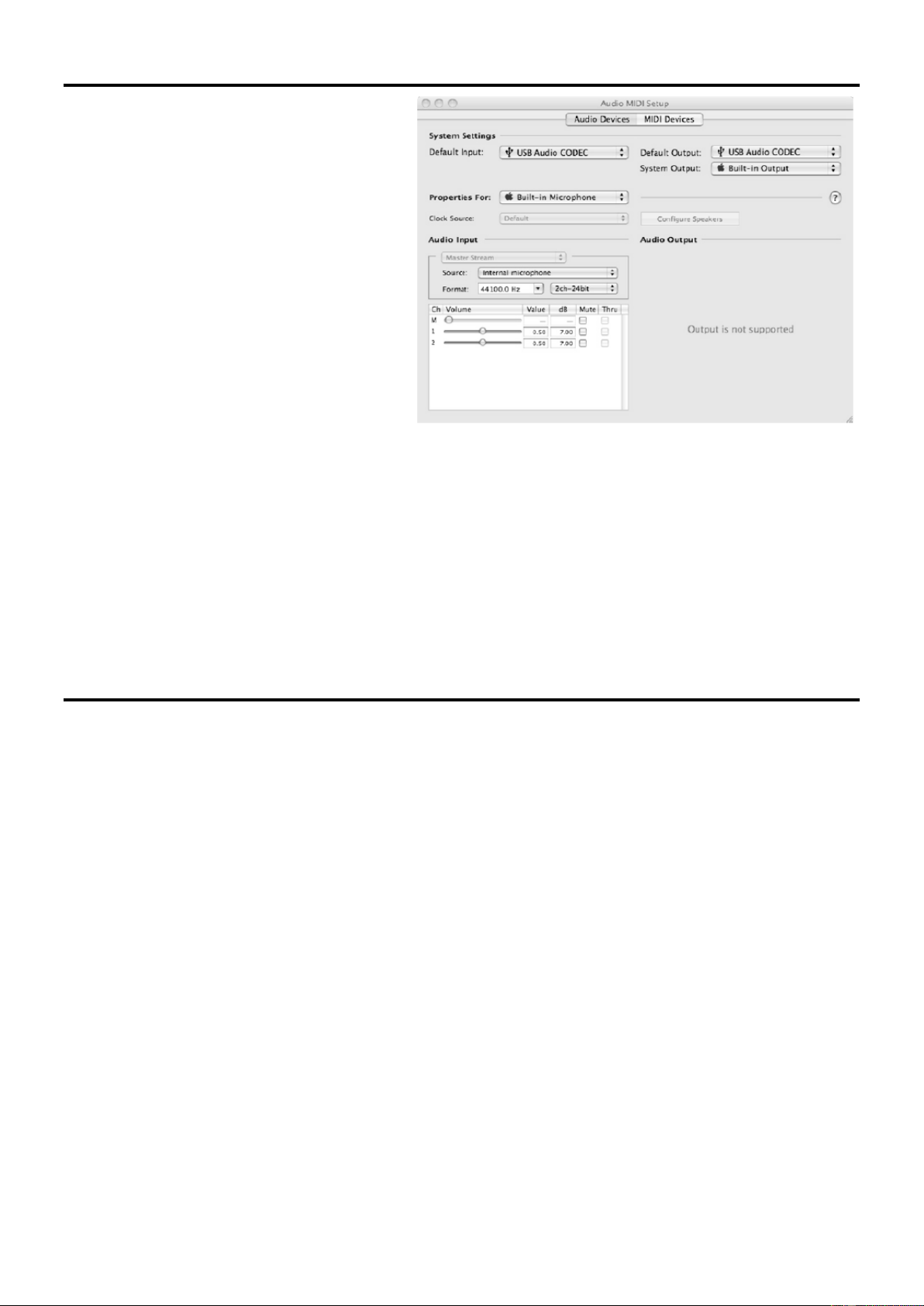25
KONFIGURACJA KOMPUTERA MAC
1. Włącz komputer Mac i PDZM700.
2. za pomocą przewodu USB podłącz jedno (lub oba)
porty PDZM700 do komputera.
3. Twój MAC natychmiast rozpozna mikser jako "USB
Audio Device" lub "USB Audio CODEC". Aby zmienić
preferencje dźwiękowe systemu na komputerze MAC,
trzeba będzie uzyskać dostęp do preferencji audio
MIDI Setup znajdujących się w aplikacjach X Utilities.
Uwaga: Jeśli do komputera podłączono oba porty
USB, porty będą numerowane w kolejności, w jakiej
były podłączone. Na przykład, jeśli podłączone USB
A przed USB B, USB A pojawi się jako "USB Audio
CODEC" i USB B pojawi się jako "USB Audio
CODEC (2)".
Aby wysłać dźwięk z komputera do PDZM700,
wybierz opcję USB Audio Codec w domyślnym polu
wyjściowym. Dzięki temu można odtwarzać dźwięk z
komputera w jednym z kanałów miksera, w
zależności od tego, który port USB jest używany do
nawiązania połączenia.
Jeśli aplikacja do odtwarzania dźwięku lub nagrywania nie ma własnych ustawień wejścia i wyjścia audio (na przykład Apple
ITunes), będzie korzystać z urządzeń ustawianych w konfiguracji MIDI audio. Należy pamiętać, że te ustawienia są ładowane
podczas uruchamiania aplikacji, więc jeśli zmienisz ustawienia urządzenia, gdy aplikacja jest otwarta, musisz ponownie
uruchomić aplikację, aby ustawienia zostały uwzględnione.
Jednoczesne korzystanie z obu portów USB
Ponieważ PDZM700 ma dwa porty USB, można dołączyć inny komputer do każdego gniazda USB lub można podłączyć oba
gniazda do jednego komputera. Każde gniazdo USB w mikserze pojawi się jako oddzielne urządzenie audio USB do
komputera. Można odtwarzać dwa pliki audio jednocześnie z jednego komputera i wysyłać oba te strumienie audio do
oddzielnych kanałów miksera za pomocą dwóch przewodów USB. Jeśli to zrobisz, sugerujemy użycie jednego z wielu
dostępnych komercyjnie programów, które obsługują wiele kart dźwiękowych. Jeśli jednak nie masz takiego oprogramowania,
możesz użyć dwóch oddzielnych odtwarzaczy multimedialnych. Aby to zrobić, musisz uruchomić pierwszy odtwarzacz
multimedialny, a następnie zmienić preferowane urządzenie audio na drugi port USB, a następnie uruchomić drugi odtwarzacz
multimedialny.
ROZWIĄZYWANIE PROBLEMÓW
Problem: komputer nie rozpoznaje mojego miksera.
• Mikser nie jest włączony. Włącz mikser.
• Przewód USB nie jest podłączony. Podłącz przewód USB do komputera i miksera.
• Urządzenie USB audio zostało już wcześniej zainstalowane. W takim przypadku Twój mikser powinien działać bez
żadnego procesu instalacji. Wystarczy podłączyć. Może być konieczna zmiana domyślnego urządzenia
odtwarzającego dźwięk w komputerach.
Problem: próbuję odtworzyć jeden utwór w kanale 3, a drugi do kanału 4, ale oba są mieszane razem w jednym kanale.
• Urządzenie odtwarzające dźwięk nie zostało ustawione prawidłowo dla jednej z aplikacji audio. Zamknij jedną z
aplikacji odtwarzających, a następnie zmień preferowane urządzenie odtwarzające dźwięk, jak opisano powyżej,
ponownie otwórz aplikację. Należy pamiętać, że ta technika nie będzie działać z odtwarzaczem multimedialnym (np.
Real Player).
• Użyj dedykowanego programu audio, który obsługuje dwie karty dźwiękowe.
Problem: dźwięk wychodzi z mojego komputera zamiast z podłączonego miksera.
• Urządzenie odtwarzające dźwięk nie zostało prawidłowo ustawione. Zamknij aplikację do odtwarzania dźwięku, Zmień
preferowane urządzenie odtwarzające dźwięk w sposób opisany powyżej, ponownie otwórz aplikację.
Problem: dźwięk systemu mojego komputera (dźwięki i dzwonki) idą do mojego miksera.
• Urządzenie odtwarzające dźwięk jest nadal ustawione na mikser. Zmień preferowane urządzenie odtwarzające dźwięk
w sposób opisany powyżej.
• Wycisz wszystkie dźwięki systemowe komputera, wykonując następujące czynności: Wybierz Urządzenia dźwięków i
audio w panelu sterowania i Przełącz się do karty dźwiękowej. W obszarze schemat dźwięku wybierz opcję bez
dźwięków i kliknij przycisk OK.
• Jeśli masz komputer MAC, nie wybrano alertów odtwarzania i efektów dźwiękowych przez głośniki wewnętrzne.
Zobacz sekcję MAC, jak to zrobić.